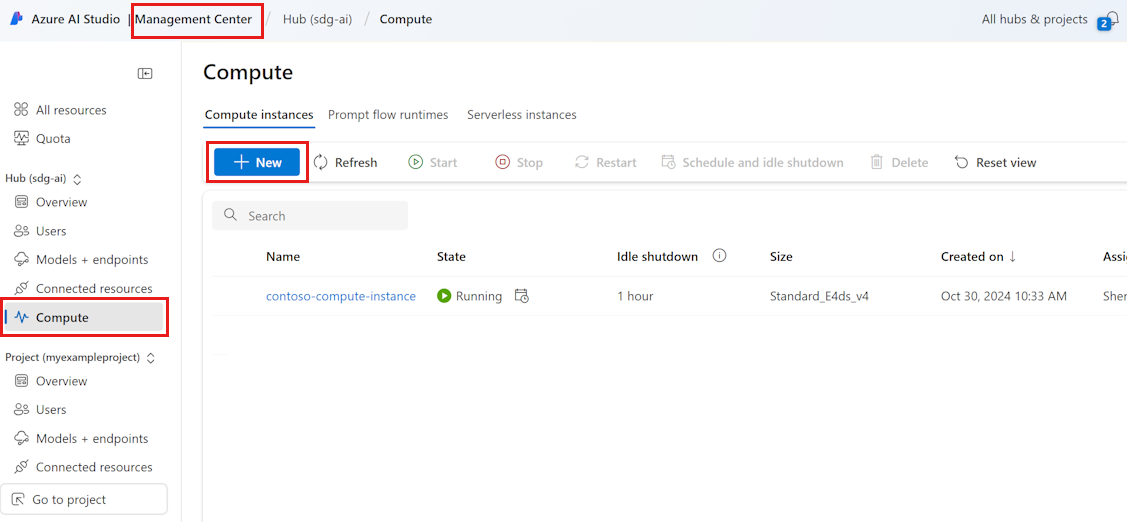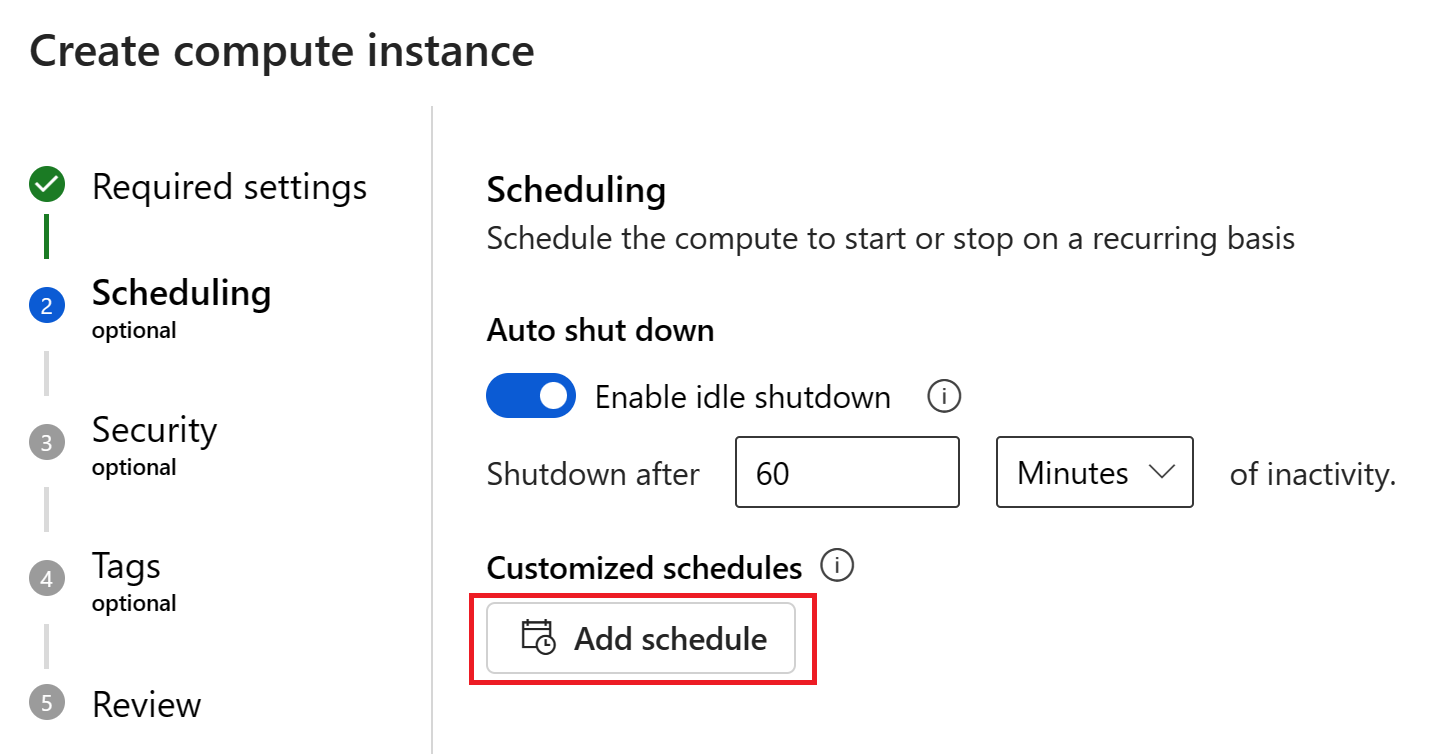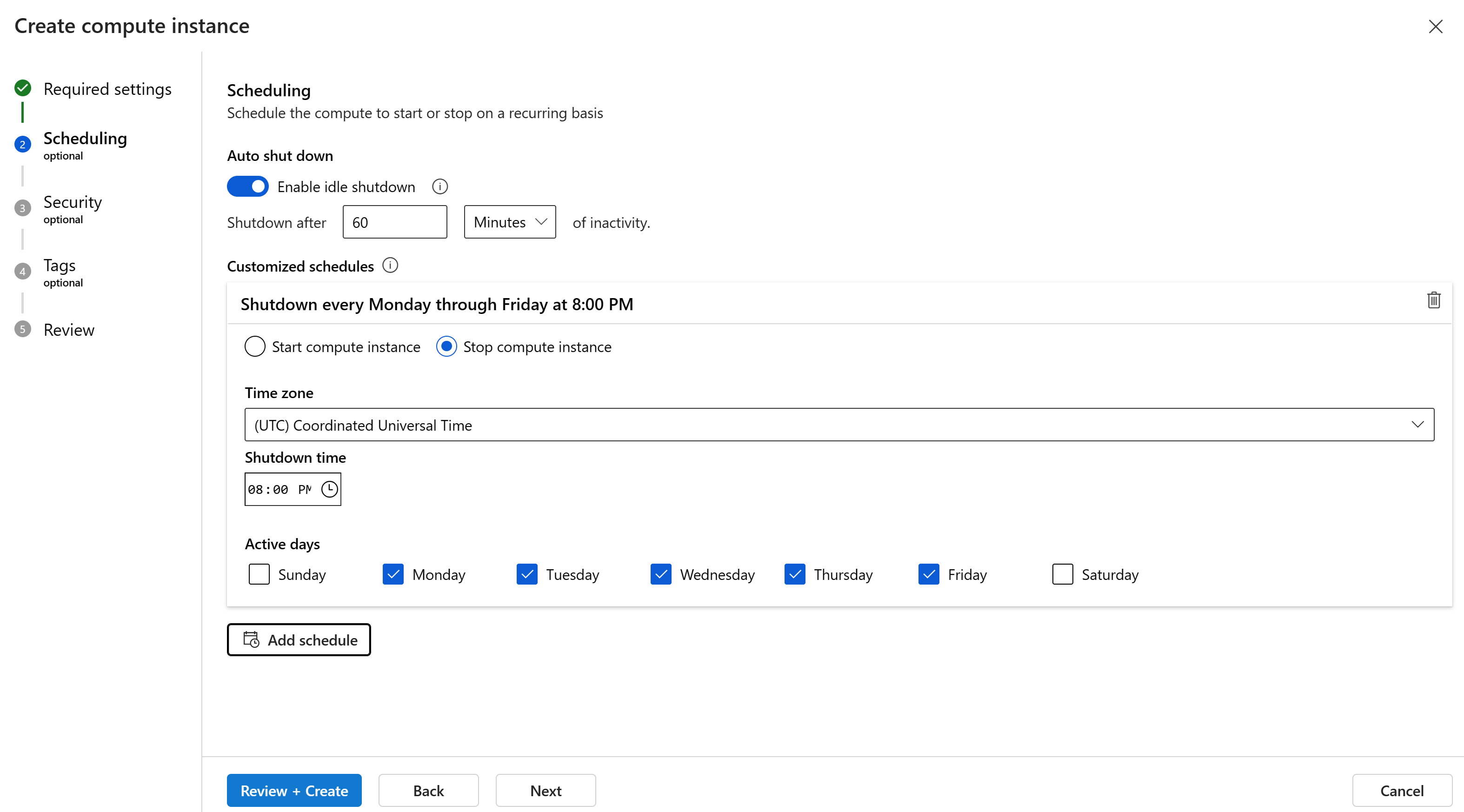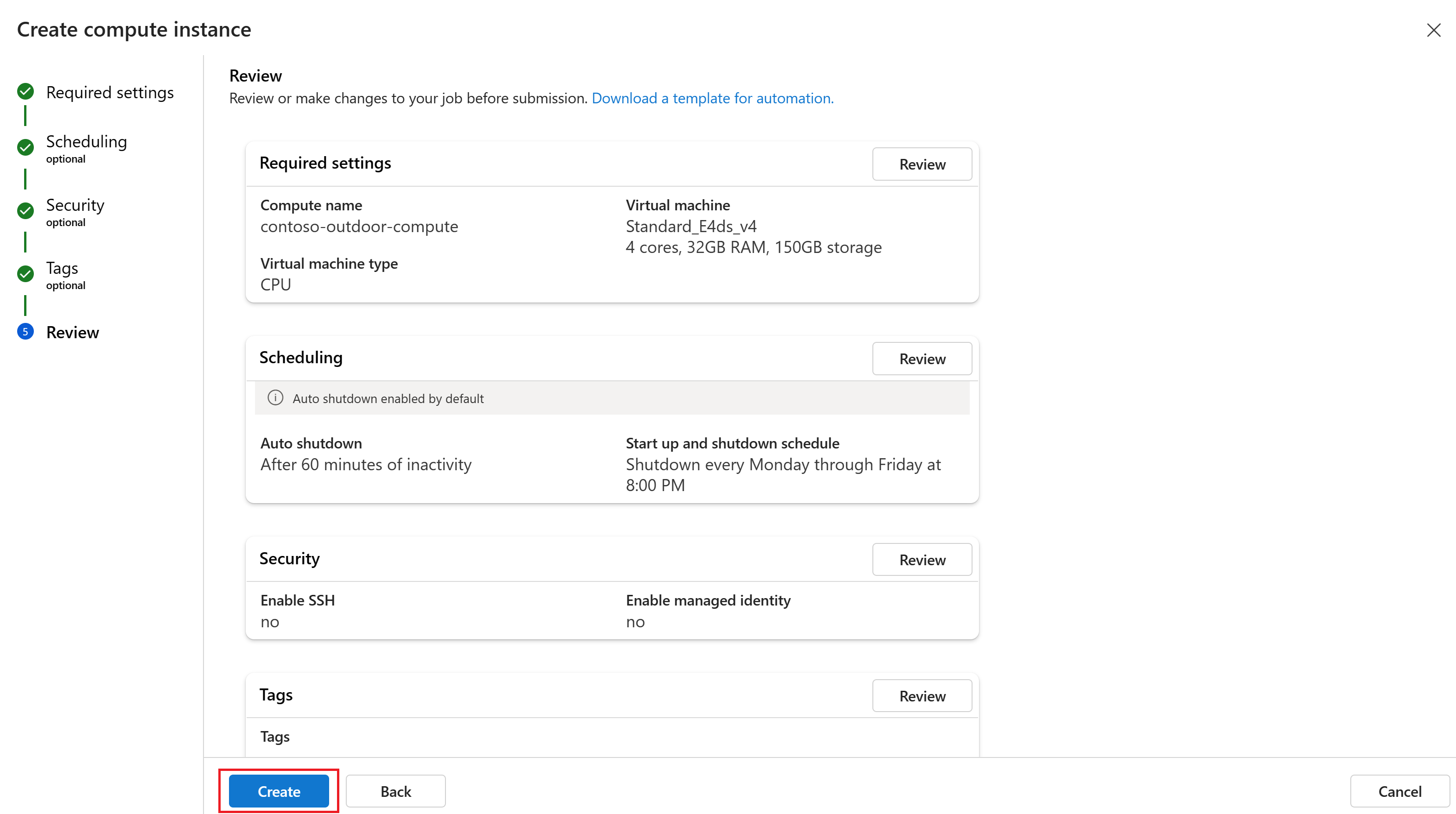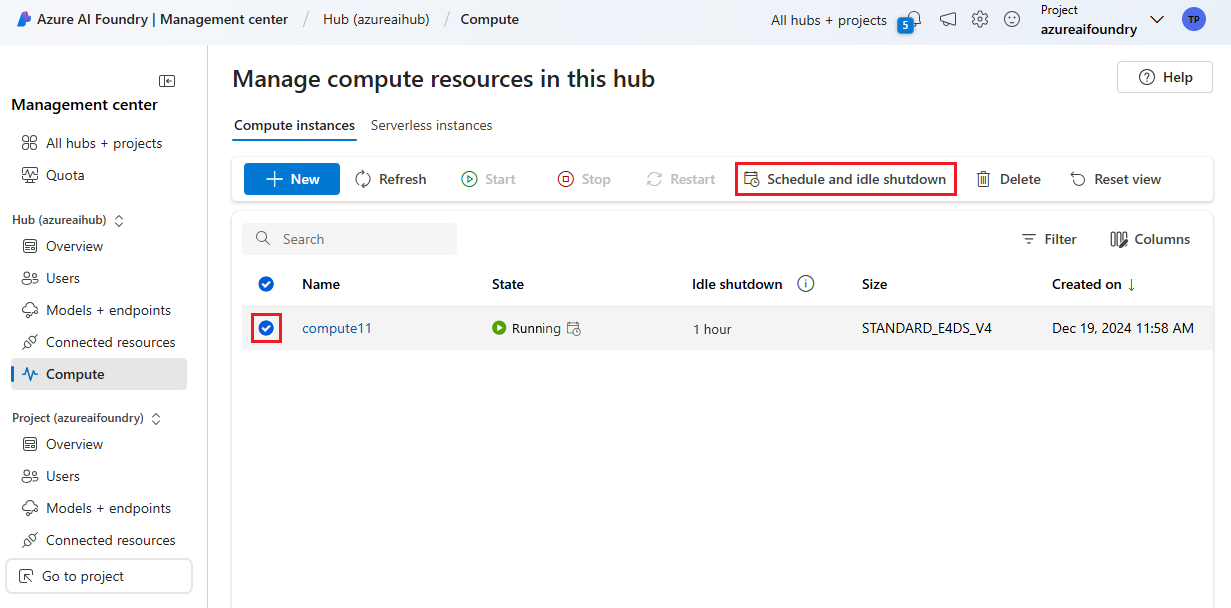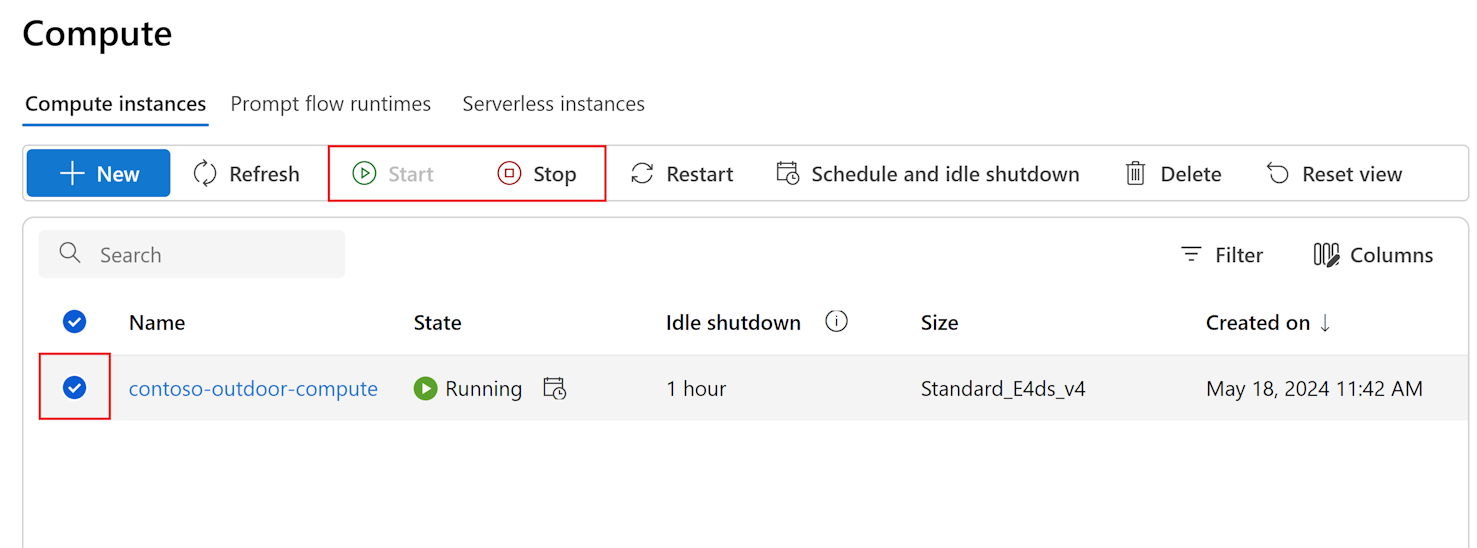Создание вычислительных экземпляров и управление ими на портале Azure AI Foundry
Внимание
Элементы, обозначенные в этой статье как (предварительная версия), сейчас предлагаются в общедоступной предварительной версии. Эта предварительная версия предоставляется без соглашения об уровне обслуживания, и мы не рекомендуем ее для рабочих нагрузок. Некоторые функции могут не поддерживаться или их возможности могут быть ограничены. Дополнительные сведения см. в статье Дополнительные условия использования Предварительных версий Microsoft Azure.
Из этой статьи вы узнаете, как создать вычислительный экземпляр на портале Azure AI Foundry. Вы можете создать вычислительный экземпляр на портале Azure AI Foundry.
Для этого требуется вычислительный экземпляр:
- Используйте поток запросов на портале Azure AI Foundry.
- Создание индекса
- Откройте Visual Studio Code (веб-приложение или рабочий стол) на портале Azure AI Foundry.
Вы можете использовать один вычислительный экземпляр для нескольких сценариев и рабочих процессов. Не удается совместно использовать вычислительный экземпляр. Его можно использовать только одним назначенным пользователем. По умолчанию он назначается создателю. Вы можете изменить назначение другому пользователю во время создания.
Вычислительные экземпляры безопасно запускают задания в среде виртуальной сети, что не требует от предприятий открывать порт SSH. Задание выполняется в контейнерной среде и упаковывает зависимости модели в контейнер Docker.
Внимание
Вычислительные экземпляры получают последние образы виртуальных машин во время подготовки к работе. Корпорация Microsoft ежемесячно выпускает новые образы виртуальных машин. После развертывания вычислительного экземпляра для него не выполняется активное обновление. Вы можете запросить версию операционной системы экземпляра. Чтобы обеспечить актуальность последних обновлений программного обеспечения и исправлений безопасности, можно создать вычислительный экземпляр, чтобы получить последний образ ОС (рекомендуется) или регулярно обновлять пакеты ОС и Python на вычислительном экземпляре, чтобы получить последние исправления безопасности.
Создание вычислительного экземпляра
Чтобы создать вычислительный экземпляр на портале Azure AI Foundry, выполните следующие действия.
Войдите в Azure AI Foundry и выберите проект. Если у вас еще нет проекта, сначала создайте его.
Выбор центра управления
В разделе "Концентратор" выберите "Вычисления".
Выберите "Создать" , чтобы создать новый вычислительный экземпляр.
Введите пользовательское имя для вычислений.
Выберите тип и размер виртуальной машины, а затем нажмите кнопку "Далее".
- Тип виртуальной машины: выберите ЦП или GPU. Тип нельзя изменить после создания.
- Размер виртуальной машины: поддерживаемые размеры виртуальных машин могут быть ограничены в вашем регионе. Изучите список доступности.
Дополнительные сведения о конфигурации, такие как ЦП и ОЗУ, см. в Машинное обучение Azure ценах и размерах виртуальных машин.
На странице планирования в разделе "Автоматическое завершение работы" убедитесь, что завершение работы бездействия включено по умолчанию. Вы можете выбрать автоматическое завершение работы вычислений после простоя экземпляра в течение определенного периода времени. Если вы отключите автоматические затраты на завершение работы, продолжайте накапливаться даже в периоды бездействия. Дополнительные сведения см. в разделе "Настройка завершения простоя".
Внимание
Вычисление не может быть неактивным, если у вас есть сеансы вычислений потока запроса в состоянии "Выполнение " в вычислении. Удалите все активные сеансы вычислений, чтобы экземпляр вычислений смог завершить работу бездействия. Вы также не можете иметь активные сеансы VS Code (Web), размещенные в вычислительном экземпляре.
Вы можете обновить расписание дней и времени в соответствии с вашими потребностями. Можно добавить дополнительные расписания. Например, создайте расписание, чтобы начать с 9 утра и остановиться на 6 вечера с понедельника-четверга, а второй график начать с 9 утра и остановиться на 4 вечера в пятницу. Можно создавать по четыре расписания для каждого вычислительного экземпляра.
На странице "Безопасность" при необходимости настройте параметры безопасности, такие как SSH, виртуальная сеть, корневой доступ и управляемое удостоверение для вычислительного экземпляра. Используйте следующий раздел:
- Назначьте другому пользователю: создайте вычислительный экземпляр от имени другого пользователя. Не удается совместно использовать вычислительный экземпляр. Его можно использовать только одним назначенным пользователем. По умолчанию он будет назначен создателю, и его можно изменить на другого пользователя.
- Назначение управляемого удостоверения: присоединение назначенных системой или назначенных пользователем управляемых удостоверений для предоставления доступа к ресурсам. Имя созданного управляемого удостоверения системы будет в формате
/workspace-name/computes/compute-instance-nameидентификатора Microsoft Entra. - Включение доступа SSH: введите учетные данные для учетной записи администратора, которая будет создана на каждом вычислительном узле. Их можно использовать для SSH на вычислительных узлах.
На странице тегов можно добавить дополнительные сведения для классификации создаваемых ресурсов. Затем нажмите кнопку "Просмотр и создание " или "Рядом ", чтобы просмотреть параметры.
После просмотра параметров нажмите кнопку "Создать ", чтобы создать вычислительный экземпляр.
Настройка завершения работы в режиме простоя
Чтобы избежать получения платы за вычислительный экземпляр, который включен, но неактивен, настройте время завершения работы вычислительного экземпляра из-за неактивности.
Этот параметр можно настроить во время создания или изменения вычислительных экземпляров для существующих вычислительных экземпляров.
Для нового вычислительного экземпляра настройте завершение работы бездействия во время создания вычислительного экземпляра. Дополнительные сведения см. в разделе "Создание вычислительного экземпляра " ранее в этой статье.
Чтобы настроить завершение работы бездействия для существующего вычислительного экземпляра, выполните следующие действия.
В меню слева выберите центр управления.
В разделе "Концентратор" выберите "Вычисления".
В списке выберите вычислительный экземпляр, который требуется обновить.
Выберите расписание и завершение работы бездействия.
Внимание
При наличии сеанса вычислений потока запроса в состоянии "Выполнение" в вычислении не будет простоя. Необходимо удалить все активные сеансы вычислений, чтобы сделать вычислительный экземпляр допустимым для завершения работы бездействия. Вы также не можете иметь активные сеансы VS Code (Web), размещенные в вычислительном экземпляре.
Обновите или добавьте в расписание. В каждом вычислительном экземпляре может быть всего четыре расписания. Затем нажмите кнопку "Обновить", чтобы сохранить изменения.
Запуск или остановка вычислительного экземпляра
Вы можете запустить или остановить вычислительный экземпляр на портале Azure AI Foundry.
В меню слева выберите центр управления.
В разделе "Концентратор" выберите "Вычисления".
В списке выберите вычислительный экземпляр, который требуется запустить или остановить.
-
- Выберите "Остановить ", чтобы остановить вычислительный экземпляр. Нажмите кнопку "Пуск ", чтобы запустить вычислительный экземпляр. Можно запустить только остановленные вычислительные экземпляры и остановить только запущенные вычислительные экземпляры.